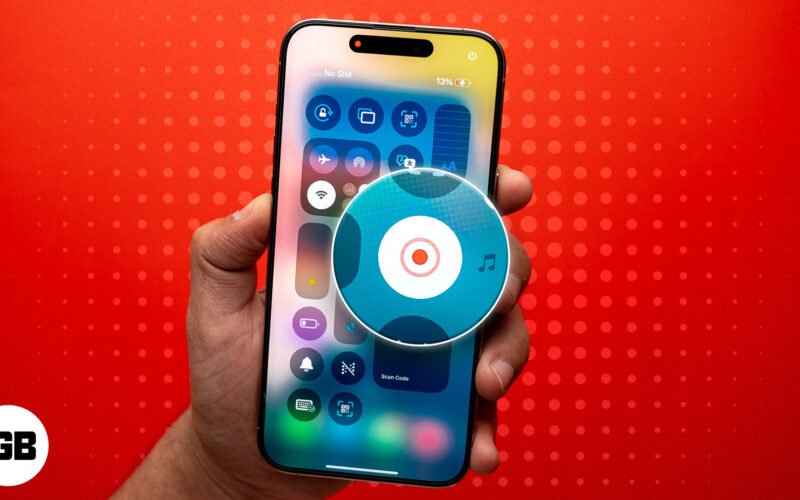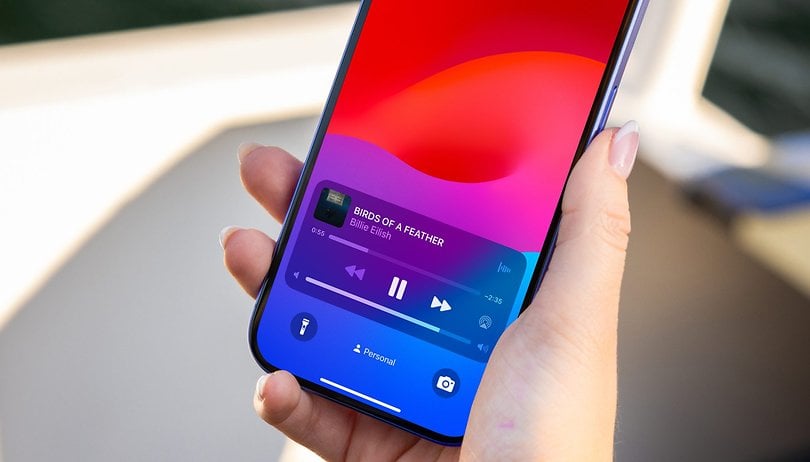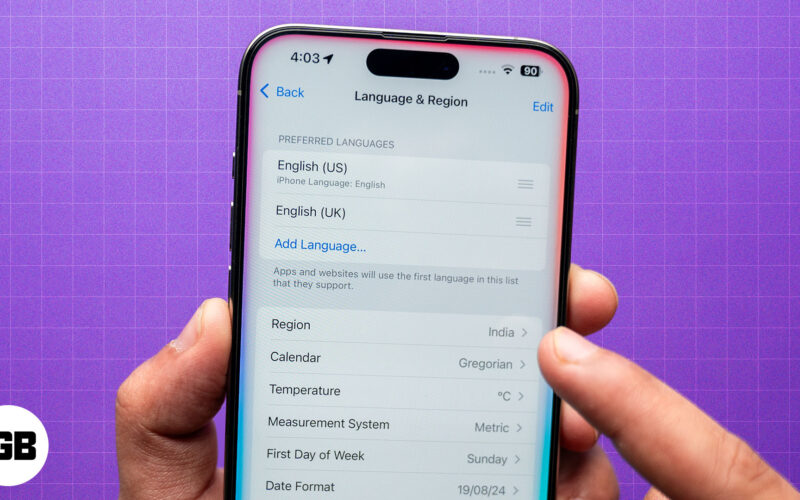
Az Apple Intelligence egy csomó mesterséges intelligencia képességet hoz az Apple eszközeibe. Sajnos jelenleg nem mindenki férhet hozzá; Az Apple csak bizonyos régiókban adta ki a funkciót bizonyos nyelvek támogatásával.

Tehát mi van, ha a nem támogatott régiókban szeretné elérni? Mutatok egy megoldást, amely lehetővé teszi az Apple Intelligence használatát még ezekben a régiókban is.
Mi az Apple Intelligence?
Azok számára, akik nem ismerik, az Apple Intelligence az Apple válasza az eszközökbe integrált mesterséges intelligencia funkciókra. Az iPhone, iPad és Mac készülékekbe van beépítve, és mesterséges intelligenciára alkalmassá teszi azokat azáltal, hogy olyan generatív mesterséges intelligencia funkciókat ad hozzá, mint az íróeszközök, képalkotás, fotótisztítás és még sok más. Tekintse meg cikkünket, hogy megismerje az Apple Intelligence legfontosabb funkcióit. Ezek a funkciók javíthatják a felhasználói élményt, és megfelelő használat esetén még a termelékenységet is növelhetik.
Az Apple Intelligence előfeltételei
Az Apple Intelligence csak bizonyos eszközökön, nyelveken és régiókban érhető el. Az alábbiakban részletesen leírjuk azokat az előfeltételeket, amelyeknek meg kell felelniük ahhoz, hogy az Apple Intelligence szolgáltatásait eszközein elérhesse.
Támogatott eszközök
Az Apple Intelligence jelenleg a következő Apple-eszközökön érhető el:
| iPhone | iPad | Mac |
| iPhone 16 Pro Max | iPad Pro (M1 és újabb) | MacBook Air (M1 és újabb) |
| iPhone 16 Pro | iPad Air (M1 és újabb) | MacBook Pro (M1 és újabb) |
| iPhone 16 Plus | iPad Mini (A17 Pro) | iMac (M1 és újabb) |
| iPhone 16 | Mac mini (M1 és újabb) | |
| iPhone 15 Pro Max | Mac Studio (M1 Max és újabb) | |
| iPhone 15 Pro | Mac Pro (M2 Ultra) |
Támogatott nyelvek
Íme az Apple Intelligence-t támogató összes nyelv:
- angol (USA)
- angol (UK)
- angol (Ausztrália)
- angol (Kanada)
- angol (Írország)
- angol (Új-Zéland)
- angol (Dél-Afrika)
Támogatott régiók
Az Apple Intelligence jelenleg a következő régiókban használható:
- Ausztrália
- Kanada
- Új-Zéland
- Dél-Afrika
- Egyesült Királyság
- Egyesült Államok
Az Apple Intelligence engedélyezése az Egyesült Államokon kívül
Néhány egyszerű lépéssel hozzáférhet az Apple Intelligence szolgáltatáshoz az Egyesült Államokon kívülről. Mielőtt elkezdené, tudnia kell, hogy eszközének legalább 7 GB szabad tárhellyel kell rendelkeznie ahhoz, hogy az Apple Intelligence működjön.
iPhone-on és iPaden
Az Apple Intelligence engedélyezéséhez iPhone-on és iPaden frissítse az eszköz szoftverét, mivel az Apple Intelligence iOS és iPadOS 18.1-től kezdve elérhető. Ha elkészült, kövesse az alábbi lépéseket a nyelv és a régió módosításához:
- Nyissa meg a Beállításokat, és válassza az Általános lehetőséget.
- Görgessen le, és érintse meg a Nyelv és régió elemet.
- A Preferált nyelvek alatt érintse meg a Nyelv hozzáadása elemet.
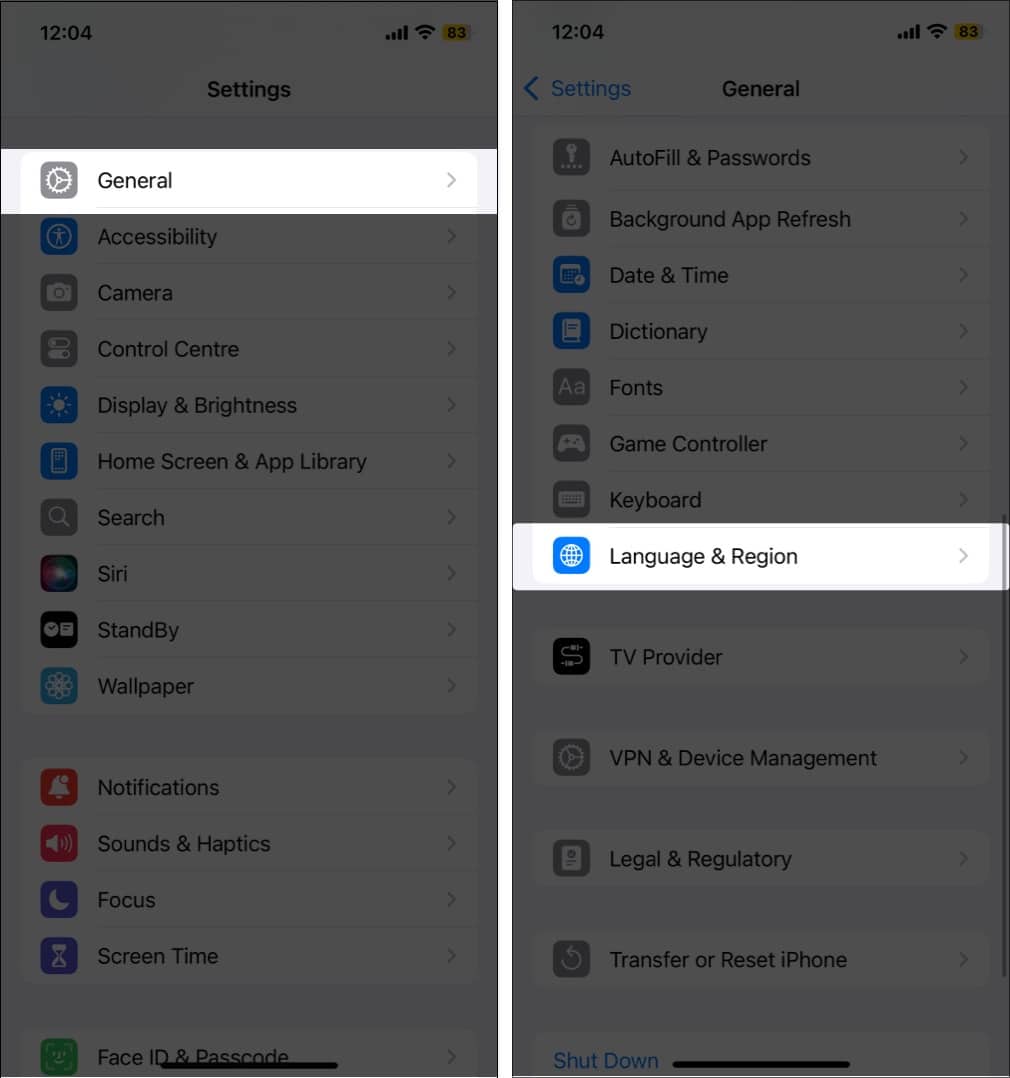
- Most érintse meg, és adja hozzá az Apple Intelligence által támogatott nyelvek egyikét, például az angolt (USA).
- Ekkor megjelenik egy felugró ablak, amely arra kéri, hogy váltson át elsődleges nyelvet. Koppintson az Angol (USA) használata elemre.
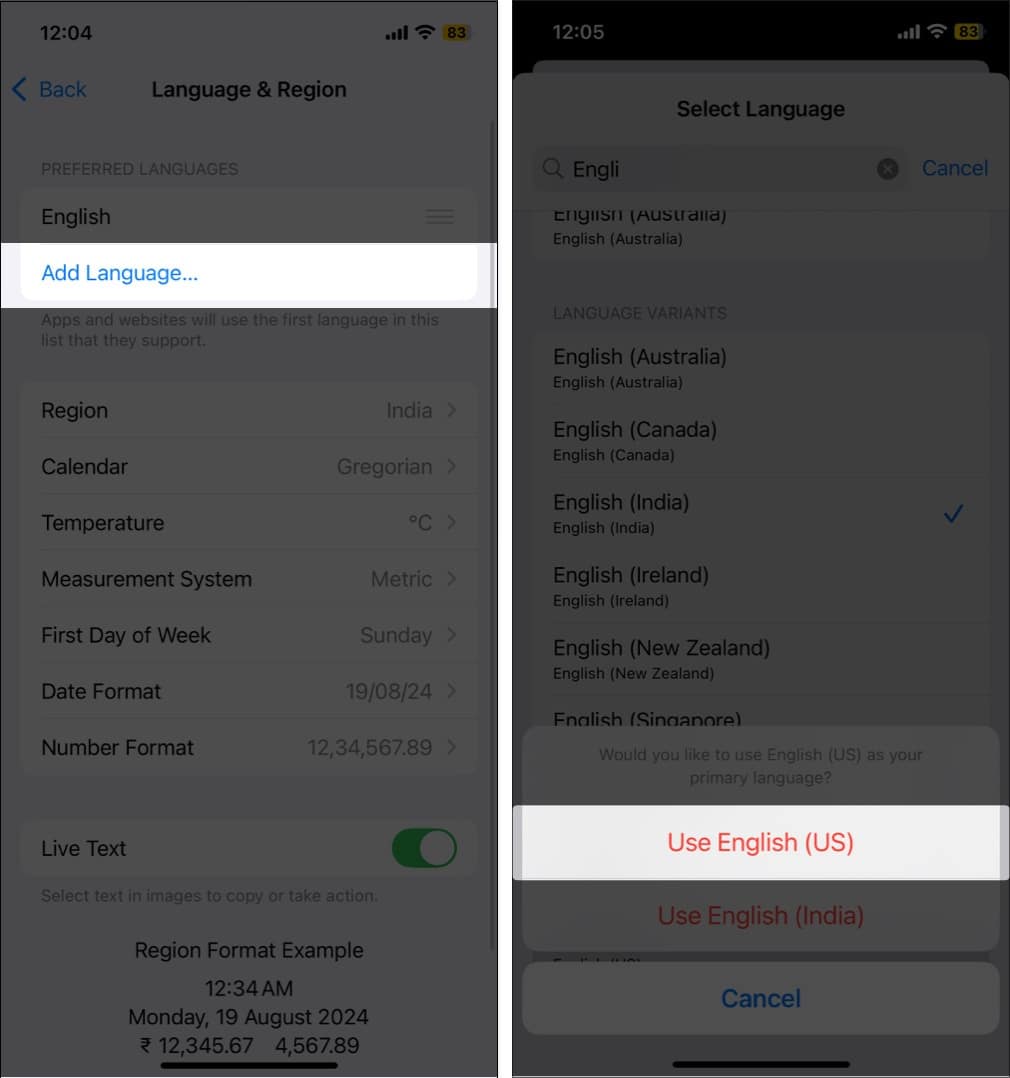
- Most menjen vissza a Nyelv és régió oldalra, és érintse meg a Régiót.
- Válassza ki az Apple Intelligence által támogatott régiók egyikét, például az Egyesült Államokat.
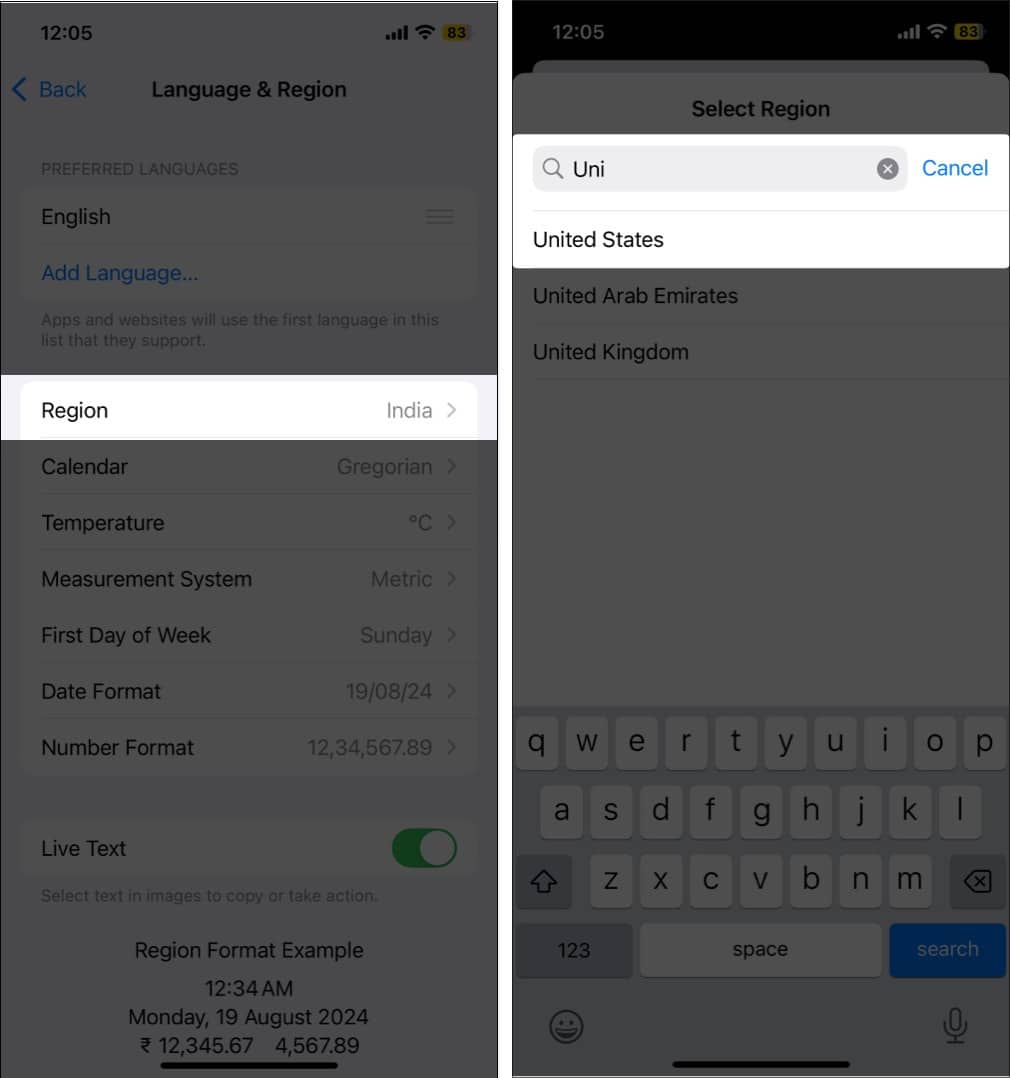
- Egy másik felugró ablak tájékoztatja Önt, hogy a beállítás alkalmazása újraindítja a telefont. Koppintson a Változás az Egyesült Államokra, és várja meg, amíg iPhone vagy iPad újraindul. (Ha nem, indítsa újra manuálisan).
- Az újraindítás után lépjen vissza a Beállításokhoz, és koppintson az Apple Intelligence & Siri elemre.
- Győződjön meg arról, hogy az iPhone és a Siri nyelve megegyezik. Ha nem, érintse meg a Nyelv elemet, és állítsa be ugyanazt a nyelvet.
- Látni fog egy kapcsolót az Apple Intelligence engedélyezéséhez. Kapcsolja be.
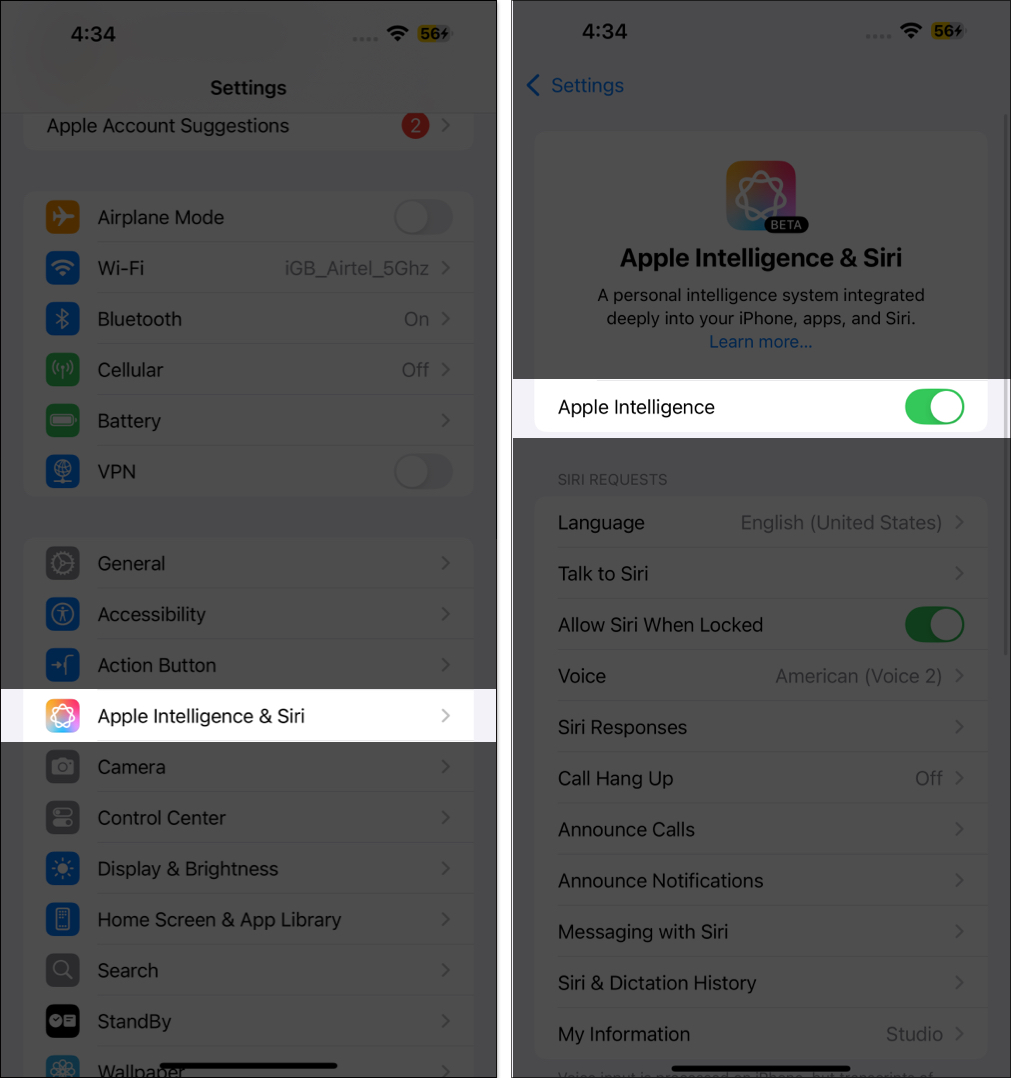
Az Apple Intelligence engedélyezésével készen áll az Apple Intelligence összes funkciójának felfedezésére iPhone vagy iPad készülékén.
Mac rendszeren
Győződjön meg arról, hogy a legújabb macOS fut a számítógépén, mivel az Apple Intelligence csak MacOS Sequoia 15.1 és újabb verziókon érhető el. Ezután módosítsa a nyelvi és régióbeállításokat az alábbiak szerint:
- Indítsa el a Rendszerbeállításokat, és lépjen az Általános > Nyelv és régió elemre.
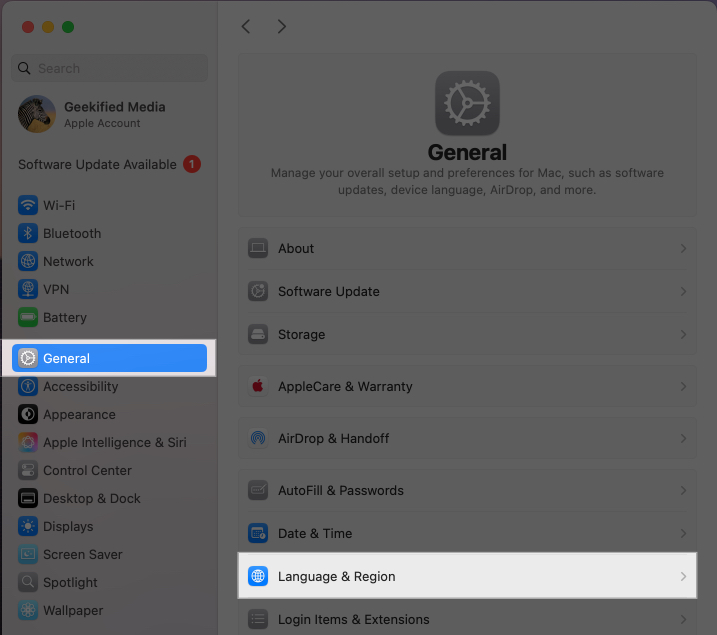
- A Preferált nyelvek alatt kattintson a + ikonra, és adja hozzá az Apple Intelligence által támogatott nyelvek egyikét, például az angolt (USA).

- Most kattintson a Régió elemre, és állítsa be az Apple Intelligence által támogatott régiók egyikére.
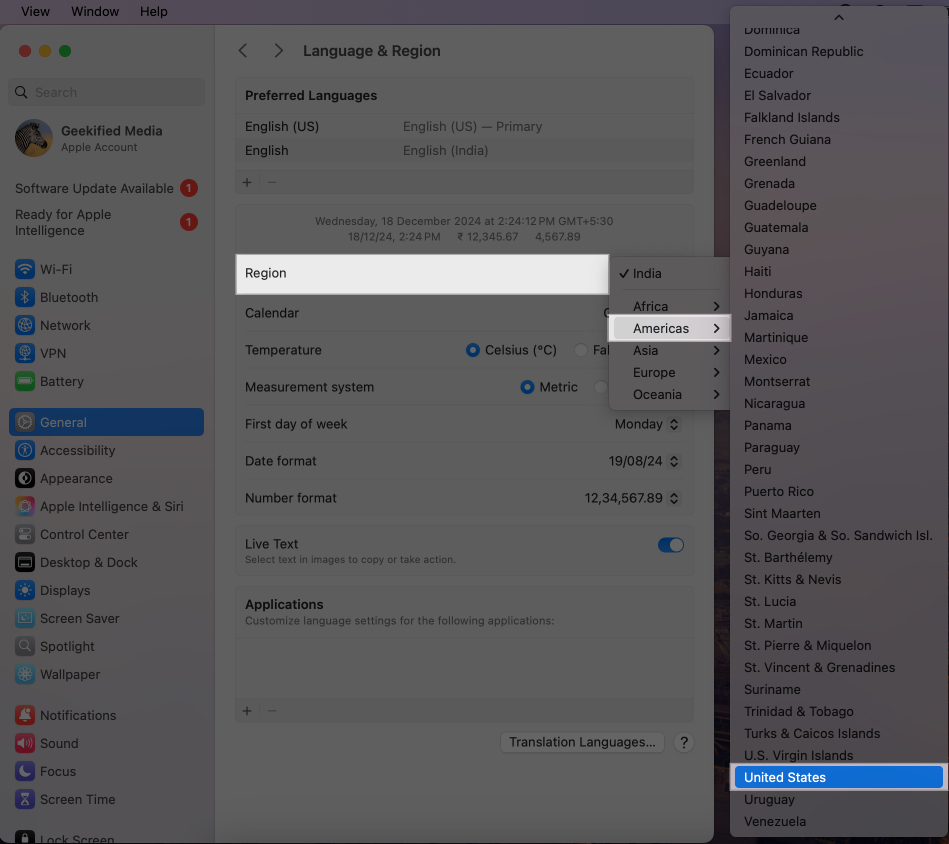
- Ezután indítsa újra a Mac-et.
- Az újraindítás után lépjen vissza a Rendszerbeállítások > Apple Intelligence & Siri elemhez.
- Végül kapcsolja be az Apple Intelligence-t.
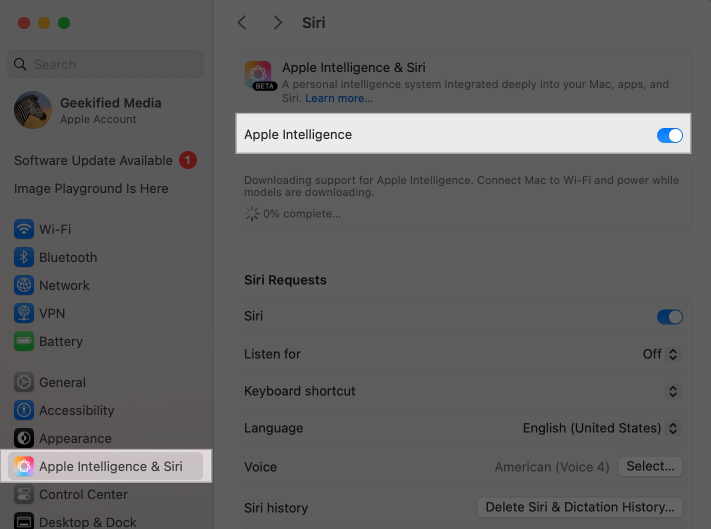
Eltart egy ideig, amíg a Mac letölti az Apple Intelligence támogatását. Ha ez megtörtént, elkezdheti használni az Apple Intelligence szolgáltatást Mac számítógépén.
Kijelentkezés
Az Apple Intelligence segítségével az eszközön kihasználhatja az AI-t bizonyos feladatok egyszerűsítésére, és ezáltal növelheti termelékenységét. Ezenkívül más szórakoztató kis funkciókkal is játszhat, amelyek hozzá tartoznak. Az Apple a következő hónapokban további Apple Intelligence funkciókat kíván kiadni, ezért figyelje oldalunkat, hogy minden frissítést megkapjon.
Olvassa el még:
- Az Apple Intelligence Writing Tools használata iPhone-on vagy iPaden
- Weboldalak összefoglalása a Safariban az Apple Intelligence segítségével
- iOS 18.2: A vizuális intelligencia használata iPhone 16-on